随着智能设备的普及,路由器已经成为现代家庭和办公室不可或缺的网络设备。华为作为全球领先的信息与通信技术(ICT)解决方案提供商,不断推出创新产品,其中...
2025-08-01 3 路由器
随着数字化时代的到来,路由器已经成为我们家庭和办公网络不可或缺的一部分。尤其是那些由移动运营商提供的路由器,它们通常会预置密码以确保初始的网络安全。然而,当需要重置这些路由器密码时,一些用户可能会感到困惑。本文将详细指导您如何重置移动送的路由器密码,并教您在刷完密码后如何正确使用路由器。
了解路由器型号
确认您的路由器型号。通常路由器背面或底部会印有型号信息。了解型号有助于您找到正确的重置指南和软件更新。
登录管理界面
将计算机连接到路由器,可以使用无线连接或通过网线直接连接。打开浏览器,输入路由器的IP地址(一般为192.168.1.1或192.168.0.1),按提示输入初始的登录用户名和密码(通常会在路由器的用户手册中找到或可尝试常见的默认组合如admin/admin)。
进入系统设置
成功登录后,导航到系统设置或无线设置部分。找到无线网络安全设置,通常会有一个密码或密钥的设置选项。
修改密码
输入新的密码,确保其复杂度足够(建议使用大小写字母、数字和特殊符号的组合)。保存设置后,路由器将重启以应用新的设置。
保存并测试
确保您的设备能够连接到修改后的无线网络。如果一切正常,那么恭喜,您已经成功重置了移动送路由器的密码。
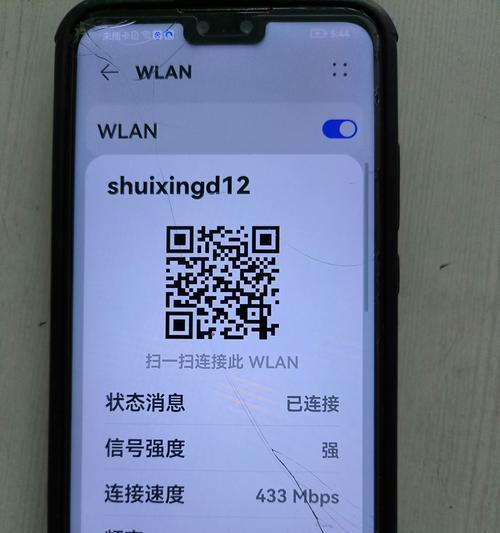
确保网络覆盖
位置是关键。将路由器放置在家中或办公室的中心位置,以确保信号覆盖范围最大。
设置无线网络名称
为了便于识别,您可能希望更改无线网络名称(SSID),但不要透露太多个人信息。
连接新设备
在新的设备上搜索可用网络,找到您刚刚重命名的SSID,输入新密码即可连接。
定期检查安全设置
定期检查您的网络安全设置,确保没有任何未经授权的设备连接到您的网络。
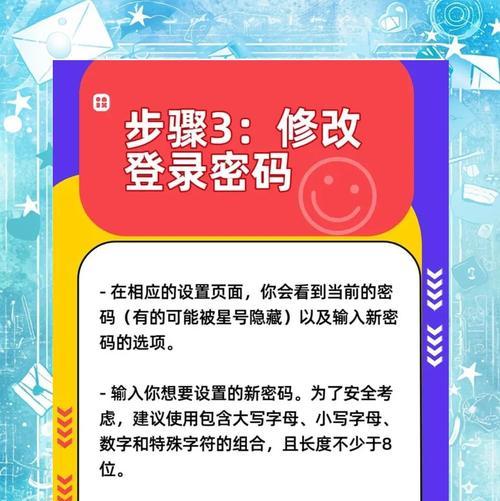
如果忘记了路由器的登录密码怎么办?
如果忘记了登录密码,您可能需要重置路由器。找到路由器上的一个小按钮,通常标有“reset”或“restorefactorysettings”。用牙签或类似工具按住此按钮几秒钟,直到路由器指示灯闪烁。这将恢复路由器到出厂设置,您需要重新设置路由器。
如何防止路由器被他人使用?
使用强密码,并确保启用了网络加密(如WPA3)。关闭WPS功能,定期更新路由器固件,关闭远程管理功能等。
路由器的固件如何升级?
登录到路由器管理界面,寻找系统更新或固件升级的选项。选择自动或手动检查更新,并按照指示完成升级。

重置移动送的路由器密码是一个简单的过程,但确保网络安全则需要持续的努力。本文已经为您详细介绍了如何重置路由器密码,并在刷完密码后如何使用路由器。只要您遵循上述步骤和建议,就能保证您的网络既安全又便捷。现在,您可以放心享受快速稳定的网络服务了。
标签: 路由器
版权声明:本文内容由互联网用户自发贡献,该文观点仅代表作者本人。本站仅提供信息存储空间服务,不拥有所有权,不承担相关法律责任。如发现本站有涉嫌抄袭侵权/违法违规的内容, 请发送邮件至 3561739510@qq.com 举报,一经查实,本站将立刻删除。
相关文章

随着智能设备的普及,路由器已经成为现代家庭和办公室不可或缺的网络设备。华为作为全球领先的信息与通信技术(ICT)解决方案提供商,不断推出创新产品,其中...
2025-08-01 3 路由器
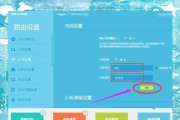
路由器高级设置选项在哪里?开篇核心突出:在当今网络世界中,路由器作为连接互联网的桥梁发挥着至关重要的作用。高级设置选项则为我们提供了更为细致的网络...
2025-07-29 8 路由器

开篇核心突出:许多用户会遇到这样一个有趣的现象:路由器上的指示灯不断闪烁,但家中的网络似乎运行正常,这是否意味着出现了潜在问题?本文将深入探讨这一问题...
2025-07-23 8 路由器

在当今数字化时代,网络连接已成为日常生活中不可或缺的一部分。路由器作为家庭和办公网络的核心设备,其稳定运行对确保网络畅通至关重要。了解如何正确监控连接...
2025-07-19 11 路由器
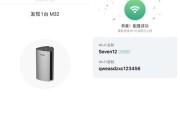
路由器作为家庭和企业网络的中枢,其稳定运行至关重要。但有时路由器可能会意外进入休眠状态,从而影响网络体验。本文将详细阐述如何快速恢复路由器从休眠状态,...
2025-07-19 12 路由器

在互联网高速发展的今天,网络已经成为我们生活中不可或缺的一部分。路由器作为连接互联网与我们各种设备的桥梁,其性能直接影响到我们的上网体验。然而,随着智...
2025-07-16 11 路由器